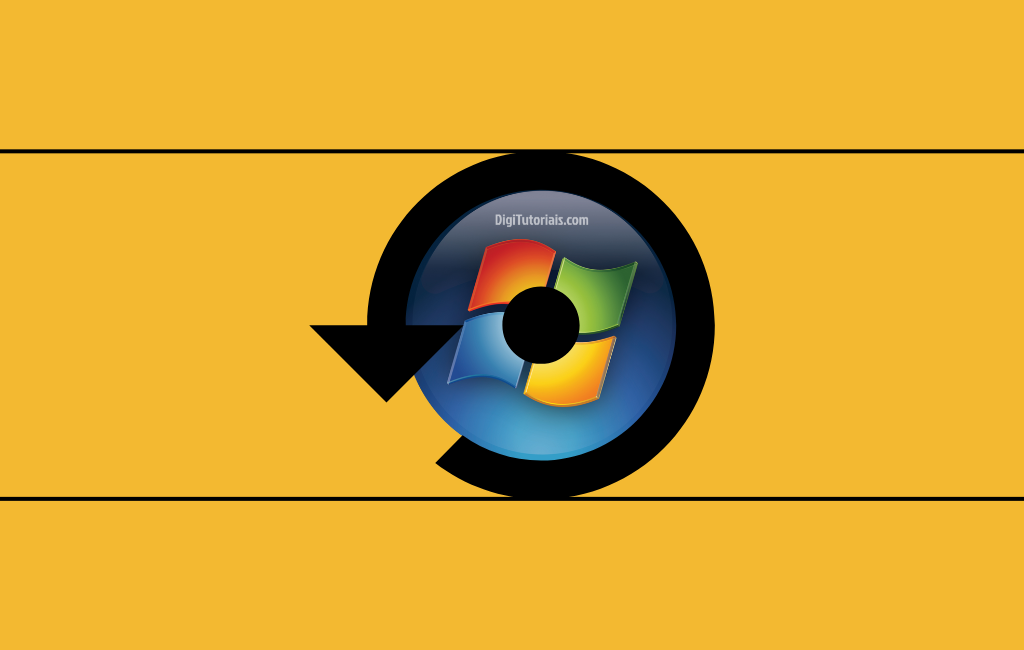
Como restaurar o Windows 7: passo a passo
O Windows 7 continua sendo um dos sistemas operacionais mais amados e usados, mas como qualquer sistema, está sujeito a falhas e erros ao longo do tempo. Quando problemas começam a atrapalhar o desempenho, como lentidão, erros de inicialização ou travamentos, restaurar o sistema pode ser a solução ideal. Restauração do Windows 7 é um processo que permite reverter as configurações para um ponto anterior, corrigindo erros sem apagar arquivos pessoais.
Neste artigo, vamos abordar de forma detalhada como restaurar o Windows 7 e resolver problemas comuns de desempenho, com uma abordagem clara e simples para garantir que seu sistema volte a funcionar corretamente.
O que é a restauração de sistema?
A Restauração de Sistema é uma ferramenta que permite reverter o sistema operacional para um ponto anterior, removendo alterações recentes que possam ter causado erros. Esse processo pode ser especialmente útil após a instalação de softwares problemáticos, atualizações mal sucedidas ou outras mudanças que impactam o sistema. Vale lembrar que a restauração não afeta arquivos pessoais como fotos, documentos e vídeos, mas pode remover aplicativos instalados após o ponto de restauração selecionado.
"A Restauração de Sistema é uma funcionalidade essencial para recuperar configurações estáveis sem a necessidade de formatação completa. Ela não remove arquivos pessoais, mas pode excluir programas instalados após o ponto selecionado." – Microsoft Support
Como restaurar o Windows 7: passo a passo
Acessando a restauração do sistema
Para iniciar o processo de restauração, você precisa acessar a ferramenta diretamente no sistema. Siga os passos abaixo:
- Abra o menu Iniciar e digite “Restauração do Sistema” na barra de pesquisa.
- Clique em Restauração do Sistema na lista de resultados.
- A janela de Restauração do Sistema será aberta. Clique em Avançar para continuar.
Escolha do ponto de restauração
O Windows 7 cria pontos de restauração automaticamente em eventos importantes, como a instalação de programas ou atualizações do sistema.
- Você verá uma lista de pontos de restauração disponíveis. Escolha um ponto antes da data em que o problema começou.
- Se quiser ver mais pontos de restauração, marque a caixa Mostrar mais pontos de restauração.
- Clique em Avançar e revise as configurações antes de confirmar.
Observação: É sempre recomendável escolher um ponto de restauração mais recente que corresponda ao período em que o sistema estava funcionando sem problemas.
Confirmação e início da restauração
Depois de escolher o ponto de restauração desejado, siga as etapas finais:
- Clique em Concluir para iniciar a restauração.
- O sistema irá reiniciar e aplicar as alterações. Este processo pode demorar alguns minutos.
Outras alternativas de restauração do Windows 7
Se a restauração do sistema tradicional não resolver o problema, existem outras alternativas para restaurar o Windows 7.
Reparo de inicialização
- Insira o disco de instalação do Windows 7 ou um pendrive com a imagem do sistema.
- Reinicie o computador e pressione a tecla indicada para acessar a BIOS (geralmente
F2,F10ouDEL). - Na BIOS, configure o dispositivo de inicialização para o seu CD/DVD ou pendrive.
- No menu de instalação do Windows, selecione Reparar o computador e escolha a opção de Reparo de Inicialização.
Reinstalação do sistema operacional
Se os problemas persistirem, uma reinstalação completa pode ser necessária. Para isso, faça backup de todos os seus dados pessoais antes de começar, pois essa opção apagará todos os arquivos do sistema.
Perguntas frequentes (FAQ) - Como restaurar o Windows 7
A restauração de sistema apaga meus arquivos pessoais?
Não, a restauração não afeta arquivos pessoais. Ela remove apenas aplicativos e configurações instalados após o ponto de restauração escolhido.
E se não aparecer nenhum ponto de restauração?
Isso pode ocorrer se a Restauração de Sistema estiver desativada. Para ativá-la, vá até o Painel de Controle > Sistema > Proteção do Sistema e selecione a unidade onde o Windows está instalado. Clique em Configurar e ative a proteção.
Posso reverter uma restauração de sistema?
Sim, se a restauração não resolver o problema ou causar outros erros, você pode desfazê-la através do menu Restauração de Sistema.
Qual a diferença entre a restauração de sistema e o reparo de inicialização?
A restauração de sistema recupera o estado do Windows em uma data anterior, enquanto o reparo de inicialização corrige problemas de boot que impedem o sistema de iniciar.





Comentários